Cómo bloquear los rastreadores ocultos y cookies de terceros del navegar por Internet

Es importante saber que, al momento de interactuar con cualquier página de internet antiguas o nuevas, existen diversas herramientas que te permiten mejorar tu tiempo invertido en el navegador.
Desde una búsqueda en modo incognito, hasta la personalización en la barra de tareas o incluso la activación y desactivación de la sincronización automática con Google Chrome, mismas que ayudarán a predecir tus movimientos y otorgarte una experiencia más particular.
Sin embargo, estas no son las únicas vías para conocer tus preferencias ya que, existen diversos tipos de rastreadores o cookies, que vigilan las prioridades del usuario, para poder brindarle un mejor servicio en cuanto a publicidad o sugerencias de búsquedas.
¿Qué son y para qué funcionan las cookies o rastreadores ocultos?
Una cookie es una serie de datos que el navegador almacena con base en tu interacción con la búsqueda realizada, esto quiere decir que, funciona como una subcarpeta digital, que almacena información acerca de lo que buscaste, seleccionaste, y cuanto tiempo duraste dentro de la página web.

Aunque son de mucha utilidad y generalmente se utilizan con fines meramente publicitarios, las cookies representan una invasión a la privacidad en muchos sentidos.
Puesto que, al recabar información de lo que ves o consumes, resulta bastante sencillo intuir que puede acceder a otro tipo de datos más personales, como dirección, nombre completo, contraseñas de cuentas importantes, conversaciones en redes sociales, información bancaria, etc.
Si pones atención, notarás que la mayoría de las paginas en internet, te piden acceso o que confirmes la autorización para el ingreso de las cookies. Esto para optimizar el funcionamiento de la web, y las sugerencias que el navegador te mostrará.
Tipos de cookies
Aunque su función, a grandes rasgos es realizar el mismo almacenamiento de datos, existen distintos "ciclos de vida" en las cookies que conocemos, lo que hace que podamos clasificarlas en dos tipos:
- Cookies de sesión: Estas crean una subcarpeta que se activa al momento de ingresar a determinadas páginas web, y se elimina por completo al momento de que abandonas el sitio.
- Cookies permanentes: Por su parte, posterior a crear la carpeta y cerrarla cuando abandonas la página, ésta se guarda por un tiempo determinado por el administrador o el host para reactivarla en el momento en que vuelvas a ingresar a su sitio.
¿Cómo bloquear o eliminar las cookies y rastreadores ocultos?
Los expertos en ciberseguridad, recomiendan ampliamente restringir el acceso a las páginas web, sobre nuestros datos personales por medio de las cookies, y para realizarlo solo deberás seguir la siguiente serie de pasos, dependiendo de tu navegador de uso cotidiano.
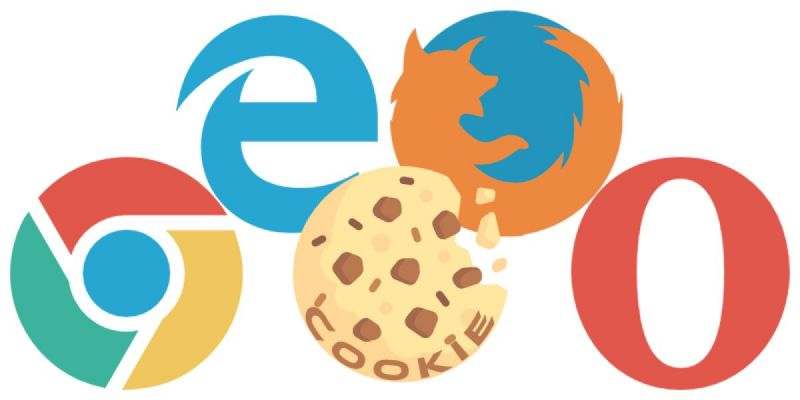
Google Chrome
- Ingresa a Google Chrome.
- Posiciónate sobre la parte superior derecha, y localiza donde están los tres puntos, dale clic
- Ve al apartado de "Configuración de Google Chrome".
- Posteriormente selecciona la parte que dice "Privacidad y seguridad".
- "Configuración de sitios".
- Desplázate hasta la sección de "Contenido".
- “Cookies y datos de sitios”.
Aquí deberás activar el apartado de "Bloquear todas las cookies". Además de percatarte de que la opción que dice "Borrar las cookies y los datos de los sitios cuando sales de Chrome" esté activada para incrementar tu nivel de seguridad.
Mozilla Firefox
- Ingresa al navegador y accede al menú principal
- Selecciona "Opciones" o "Preferencias" dependiendo de lo que muestre tu dispositivo.
- Del lado izquierdo de la pantalla podrás ver que se encuentra el apartado "Privacidad y seguridad", haz clic sobre él.
- Se desplegará una ventana, de la cual deberás localizar la sección "Personalizado" y abrirla.
- Ingresa a la opción "Todas las cookies de terceros (puede causar errores en algunos sitios web)"
- Dale clic sobre "Cookies" y así se bloquearán.
Microsoft Edge
Afortunadamente para sus usuarios, Microsoft Edge maneja una interfaz mucho más sencilla que los dos anteriores, por lo cual solo son 4 pasos a seguir:
- Ingresa a la configuración de Microsoft Edge desde la página principal, seguida de los tres puntos laterales.
- Selecciona "Cookies y permisos del sitio"
- "Administrar y eliminar cookies y datos del sitio"
- Desactiva las tres pestañas superiores, y listo
También podrías ingresar al apartado de "Todas las cookies y todos los datos de sitios" para eliminar todas las que ya te están siguiendo y continuar utilizando internet sin sospechas de seguimiento.